Jak używać Traceroute na Kali Linux
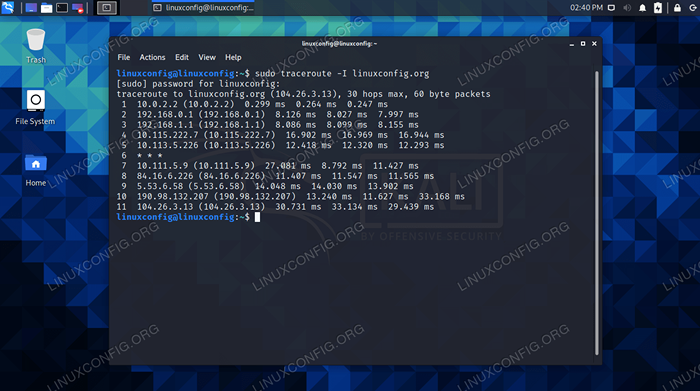
- 759
- 203
- Igor Madej
Podczas wykonywania cyfrowego rozpoznania lub przenikania testów ważne jest, aby odcisnąć odciski palców sieć poprzez zrozumienie, jakie serwery lub urządzenia siedzą między systemem a celem. Na przykład specjaliści ds. Bezpieczeństwa nie mogą przejść prosto do ataku na serwer WWW, nie poświęcając czasu, aby sprawdzić, czy przed nim jest zapora ogniowa.
Tutaj pojawia się narzędzie Traceroute. Może wysłać pakiet z systemu do komputera docelowego i wymienić całą swoją trasę do podróży tam. To ujawni, ile urządzeń przechodzi dane sieciowe, a także adres IP każdego urządzenia.
Kali Linux ma kolejne podobne narzędzie rozpoznawcze o nazwie MTR, które w większości funkcjonuje tak samo jak Traceroute. W tym przewodniku zobaczymy, jak używać Traceroute i MTR, wraz z różnymi opcjami poleceń, na Kali.
W tym samouczku nauczysz się:
- Jak używać TraceRoute
- Jak używać MTR
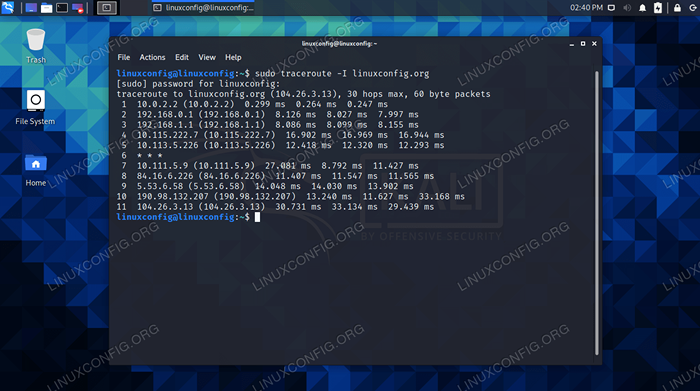 traceroute na Kali Linux
traceroute na Kali Linux | Kategoria | Wymagania, konwencje lub wersja oprogramowania |
|---|---|
| System | Kali Linux |
| Oprogramowanie | Traceroute, MTR |
| Inny | Uprzywilejowany dostęp do systemu Linux jako root lub za pośrednictwem sudo Komenda. |
| Konwencje | # - Wymaga, aby podane polecenia Linux są wykonywane z uprawnieniami root bezpośrednio jako użytkownik root lub za pomocą sudo Komenda$ - Wymaga, aby podane polecenia Linux zostały wykonane jako zwykły użytkownik niepewny |
Jak używać TraceRoute
Jeśli TaceRoute nie jest już zainstalowany w systemie, otwórz terminal wiersza poleceń i wpisz następujące polecenia, aby go zainstalować.
$ sudo apt aktualizacja $ sudo apt instal traceroute
Po jego zainstalowaniu spróbuj uruchomić znacznik do innego systemu. Może to być urządzenie w sieci, serwer internetowy lub naprawdę wszystko, z czym możesz się połączyć, niezależnie od tego, czy jest ono lokalnie, czy zdalnie. Podaj nazwę hosta, nazwę domeny lub adres IP w swoim poleceniu. Zauważ, że niektóre polecenia Traceroute wymagają uprawnień głównych.
$ Traceroute Linuxconfig.org traceroute to Linuxconfig.org (104.26.2.13), 30 chmielu max, 60 pakietów bajtów 1 10.0.2.2 (10.0.2.2) 0.186 ms 0.122 ms 0.097 MS 2 192.168.0.1 (192.168.0.1) 8.717 MS 13.210 ms 13.552 ms 3 192.168.1.1 (192.168.1.1) 13.435 ms 13.413 MS 13.394 ms 4 10.115.222.7 (10.115.222.7) 27.564 MS 27.541 MS 27.662 ms 5 10.113.5.226 (10.113.5.226) 28.760 ms 28.909 MS 29.236 MS 6 * * * 7 10.111.5.9 (10.111.5.9) 11.810 ms 11.192 MS 13.026 MS 8 ET-3-0-4-100-GRTLURM1.internet.Telefonicaglobalsolutions.com (190.98.132.248) 25.205 ms 25.186 ms 25.003 MS 9 190.98.132.207 (190.98.132.207) 23.088 MS 23.355 ms 23.333 MS 10 104.26.2.13 (104.26.2.13) 22.653 ms 22.631 MS 22.729 ms
Taceroute do Linuxconfig.Org wziął 10 chmielu, aby dotrzeć. Zauważysz niektóre gwiazdki na Hop 6, co oznacza, że konkretne urządzenie zablokowało naszą znacznik. Prawdopodobnie oznacza to, że urządzenie blokuje ICMP, w szczególności. Możemy przezwyciężyć to blokowanie TraceRoute, próbując wysłać różne rodzaje pakietów (i.mi. TCP zamiast ICMP). Wymienione poniżej to więcej opcji, których możemy użyć z TraceRoute.
-I Opcja instruuje Traceroute, aby używał pakietów echo ICMP, które są blokowane rzadziej i zwykle mogą dawać szybsze wyniki.
$ sudo taceroute -i Linuxconfig.org
-T Opcja będzie instruować Traceroute, aby używał TCP zamiast ICMP. Ta metoda służy do gromadzenia danych, które są bardziej odpowiednie dla serwera WWW.
$ sudo taceroute -t Linuxconfig.org
Aby użyć IPv4 lub IPv6, użyj albo -4 Lub -6 odpowiednio opcja.
$ taceroute -4 Linuxconfig.org lub $ taceroute -6 Linuxconfig.org
Jeśli chcesz przetestować określony port, -P Flaga może w tym pomóc.
$ traceroute -p 53 192.168.1.1
Domyślnie pakiety wysłane z Traceroute mają TTL (czas na życie) po 30. Innymi słowy, jeśli dotarcie do miejsca docelowego zajmuje więcej niż 30 chmielu, pakiet jest upuszczony, a próba znacznika jest porzucona. Możesz zmienić to zachowanie, określając inny TTL z -M Komenda.
$ traceroute -m 60 Linuxconfig.org
Zauważ, że dowolna z tych opcji można połączyć w jedno polecenie. Na przykład:
$ sudo taceroute -i -4 -m 60 Linuxconfig.org
Aby zobaczyć wszystkie dodatkowe opcje dla TraceRoute, użyj opcji pomocy.
$ traceroute -help
Jak używać MTR
Jeśli MTR nie jest już zainstalowany w systemie, otwórz terminal wiersza poleceń i wpisz następujące polecenia, aby go zainstalować.
$ sudo apt aktualizacja $ sudo apt instal MTR
Najprostszym sposobem korzystania z MTR jest po prostu określenie nazwy hosta, nazwy domeny lub adresu IP, do którego chcesz prześledzić ścieżkę.
$ MTR Linuxconfig.org
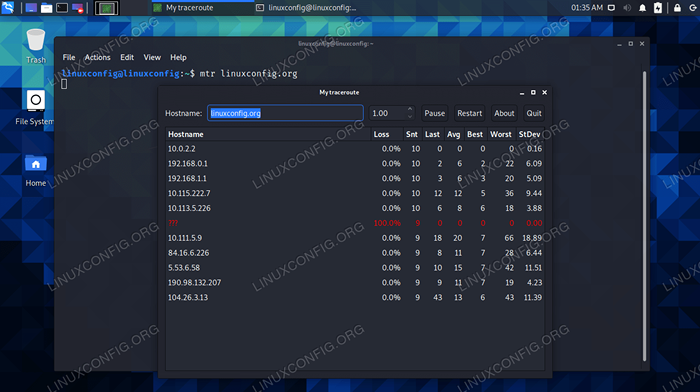 MTR Traceroute na stronie internetowej
MTR Traceroute na stronie internetowej Zobaczysz, że porusza się nowe okno, w którym MTR kontynuuje TraceRoute i aktualizuje jego wyniki w czasie rzeczywistym. Możesz to uznać za w zasadzie znacznie bardziej interaktywną wersję Traceroute. Dwa narzędzia działają tak samo, ale niektórzy użytkownicy uznają MTR łatwiejsze w użyciu lub po prostu ładniejsze do obejrzenia.
Aby zrezygnować z tego interaktywnego okna i zachować wyniki w terminalu, podobnie jak Taceroute, możesz użyć -R opcja.
$ MTR -r Linuxconfig.org
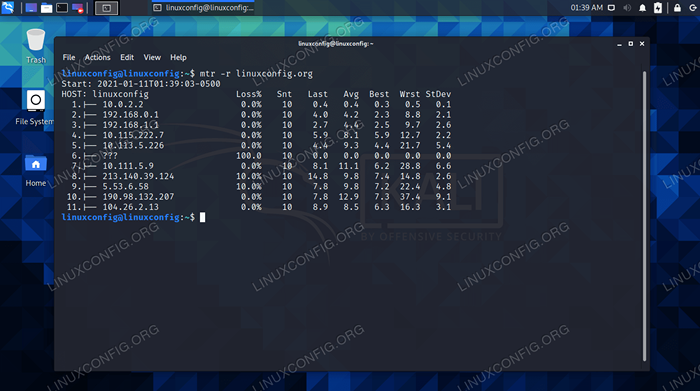 polecenie MTR w terminalu
polecenie MTR w terminalu Aby wysłać pakiety TCP lub UDP zamiast Echo ICMP (domyślnie), użyj --TCP Lub --UDP odpowiednio flagi.
$ mtr - -tcp Linuxconfig.org lub $ mtr --udp Linuxconfig.org
MTR ma wiele innych dostępnych opcji, co daje ziarnistą kontrolę nad testami znacznika. Aby zrozumieć je wszystkie, możesz sprawdzić stronę Man, która szczegółowo wyjaśnia je. Lub do skróconej wersji, po prostu użyj --pomoc.
$ MAN MTR lub $ MTR -HELP
Zamykanie myśli
W tym przewodniku widzieliśmy, jak używać Traceroute na Kali Linux. Widzieliśmy także, jak korzystać z MTR, który wydaje się bardziej nowoczesną i solidną wersją TraceRoute. Przydatność Traceroute, a także MTR, pomaga nam zrozumieć ścieżkę sieci do określonego urządzenia. Można je również wykorzystać do przetestowania twojego połączenia internetowego. Użyj tych narzędzi, aby znaleźć urządzenia siedzące między Kali i systemem docelowym.
Powiązane samouczki Linux:
- Lista najlepszych narzędzi Kali Linux do testowania penetracji i…
- Jak podwójnie rozruch Kali Linux i Windows 10
- Jak zainstalować Kali Linux w VMware
- Jak dodać trasę do Almalinux
- Hartowanie Kali Linux
- Konfiguracja serwera Kali HTTP
- Kali Linux vs papuga
- Jak sprawdzić wersję Kali Linux
- Instalatorzy oprogramowania GUI dla Kali Linux
- Jak zrobić zrzut ekranu na Kali Linux

